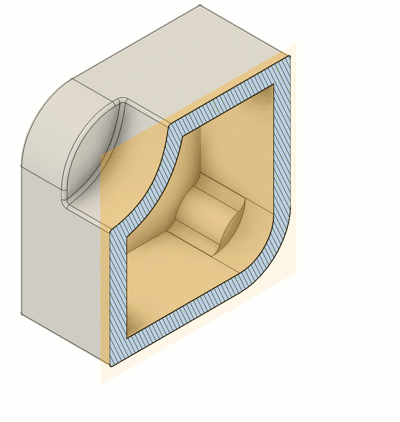3D 断面図ビューを作成する
[断面解析]を使用して、デザインのすべての表示オブジェクトを切り取るビューを作成し、Fusion デザインの内部の詳細や隠れたフィーチャを表示する方法について説明します。

断面解析を作成する
ツールバーで、[検査] > [断面解析]
 を選択します。
を選択します。[断面解析]ダイアログが表示されます。
キャンバスで、平面オブジェクトを選択して[切断面]を定義します。
[距離]と[角度]のマニピュレータ ハンドルを調整して切断面の向きを設定するか、特定の値を入力します。
省略可能:
 [反転]をクリックして、どちら側を表示するかを切り替えます。
[反転]をクリックして、どちら側を表示するかを切り替えます。省略可能: [断面カラー]を調整します。
- [コンポーネントから]: 各コンポーネントの色を使用して切断面をシェーディングします。
- [カスタム]: 選択した色を使用して切断面をシェーディングします。
- [カスタム カラー]: コンポーネントのカラー スウォッチをクリックしてから、色を選択するか、特定の RGB 値を入力します。
省略可能: 切断面が断面解析を作成する面に表示される斜め方向のハッチング パターンを非表示にするには、[ハッチングを表示]をオフにします。
[OK]をクリックします。
ブラウザの[解析]フォルダに[断面解析]の結果が表示されます。断面解析は、表示されている間に切断するすべてのコンポーネントに影響します。
断面解析を表示または非表示にする
- ブラウザで、[解析]フォルダを展開します。
- 表示または非表示にする断面解析の横にある表示設定アイコンをクリックします。
 表示はオンです。
表示はオンです。 表示はオフです。
表示はオフです。
断面解析がキャンバスで表示または非表示になります。
断面解析を編集する
- ブラウザで、[解析]フォルダを展開します。
- 断面解析を右クリックし、[編集]をクリックします。
- ダイアログで、選択セットと設定を調整します。
- [OK]をクリックします。
断面解析を削除する
- ブラウザで、[解析]フォルダを展開します。
- 断面解析を右クリックし、[削除]をクリックします。
断面解析がブラウザから削除され、キャンバス内のコンポーネントに影響しなくなります。
ヒント
断面解析を使用して、デザインの内部詳細を表示します。
複数の断面解析を作成し、ブラウザで表示設定を調整して断面解析間で切り替えます。
[断面カラー]オプションは、既定で[コンポーネントから]に設定され、断面ビューの色がコンポーネント別に表示されます。[カスタム]に設定すると、断面ビュー全体が指定した単一の色に切り替わります。
[反転]を使用すると、断面ビューが切断面に対して反転します。